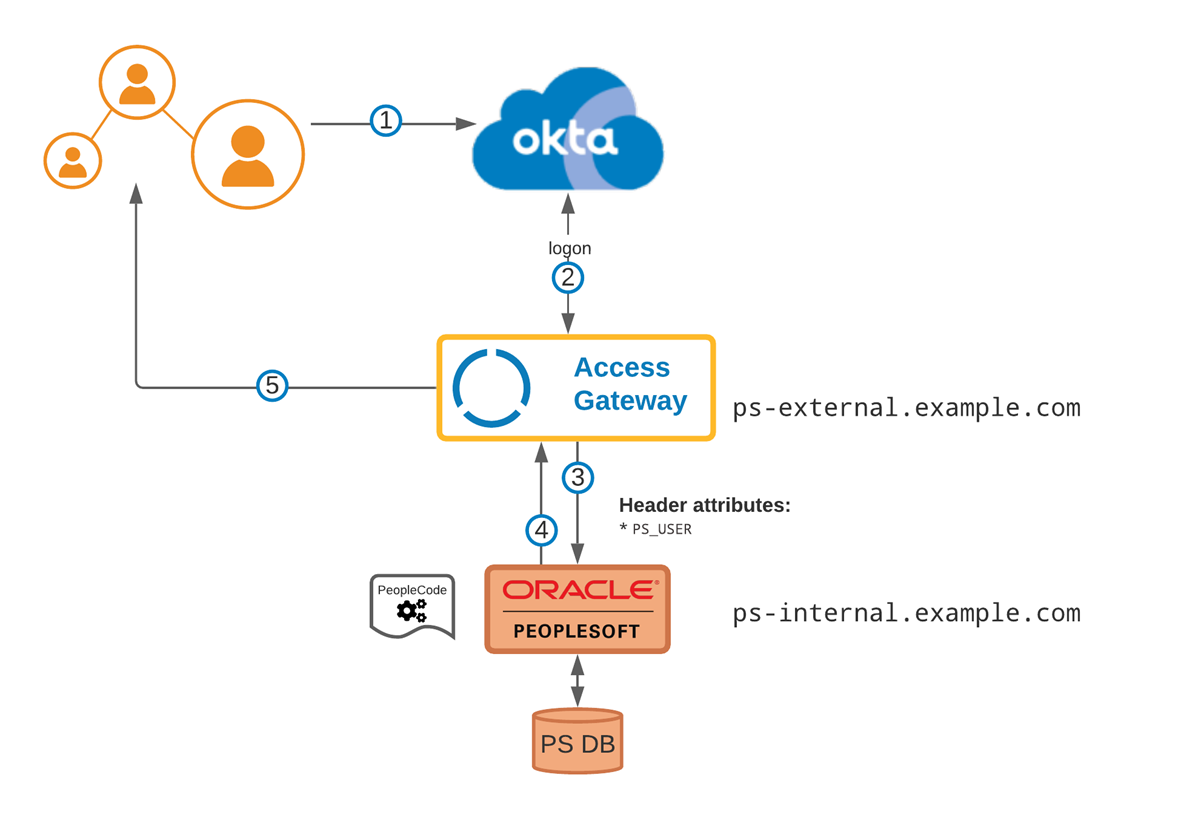Oracle PeopleSoftアプリを追加する
ここでは、Access Gateway管理者UIコンソールとさまざまなOracle PeopleSoftツールを介してOracle PeopleSoftアプリをOktaでセットアップする方法について説明します。
アーキテクチャ
|
|
フロー
|
| 「Oracle PeopleSoftリファレンスアーキテクチャ」を参照してください。 |
Access Gatewayは以下を含む主要なPeopleSoftモジュールで動作します。
- CRM:/crm/*
- HCM:/hcm/*
- 学習:/elm/*
- 財務:/fscm/*
- キャンパス:/camp/*
特定のモジュールの正しいパスを使用します。
このアプリは、ユーザー情報の交換にヘッダー変数を使用します。Access Gatewayサンプルヘッダーアプリを使用できます。「汎用ヘッダーアプリを追加する」および「サンプルヘッダーアプリを追加する」を参照してください。
開始する前に
- PeopleToolsデスクトップクライアントへのアクセス権があることを確認します。
- PeopleSoft Webポータルへのアクセス権があり、スーパーユーザーとしてアクセスできることを確認します。
- 利用するOracle PeopleSoftのバージョンがサポートされていることを確認します。バージョン9.2.00以降がサポートされています。
- ヘッダーアプリと外部向け新規URLの両方で適切なDNSエントリが存在するようにします。
値 説明 https://ps-external.example.com レガシーアプリのURL。 https://ps-internal.example.com 保護対象アプリのURL。
一般的なワークフロー
PeopleSoft管理者とAccess Gateway管理者のタスクは、多くの場合並行して実行されます。次のタスクを以下の順で実行します。
- PeopleCodeを構成します。
- PUBUSERを作成し、PeopleSoftゲートウェイを設定する。
- PeopleSoft仮想アドレス指定フィールドをアップデートする。
- PeopleSoftを再起動します。
|
タスク |
説明 |
タスクを実行する管理者 |
|---|---|---|
| 包含するグループを作成する |
アプリに割り当てる任意のグループを作成します。 |
Access Gateway管理者 |
|
PeopleToolsを使用して、PS_USERヘッダーからヘッダーベースの認証をサポートする変更を加えます。 |
PeopleSoft管理者 |
|
|
PeopleSoftがSSOをサポートするように構成し、必要なユーザーを追加し、関連付けるWebプロファイルを設定してAccess Gatewayをプロキシアドレスとして設定します。 |
PeopleSoft管理者 |
|
| アプリを作成する |
Access Gateway PeopleSoftアプリを作成します。 |
Access Gateway管理者 |
| アプリをテストする |
アプリをテストします。 |
Access Gateway管理者およびPeopleSoft管理者 |